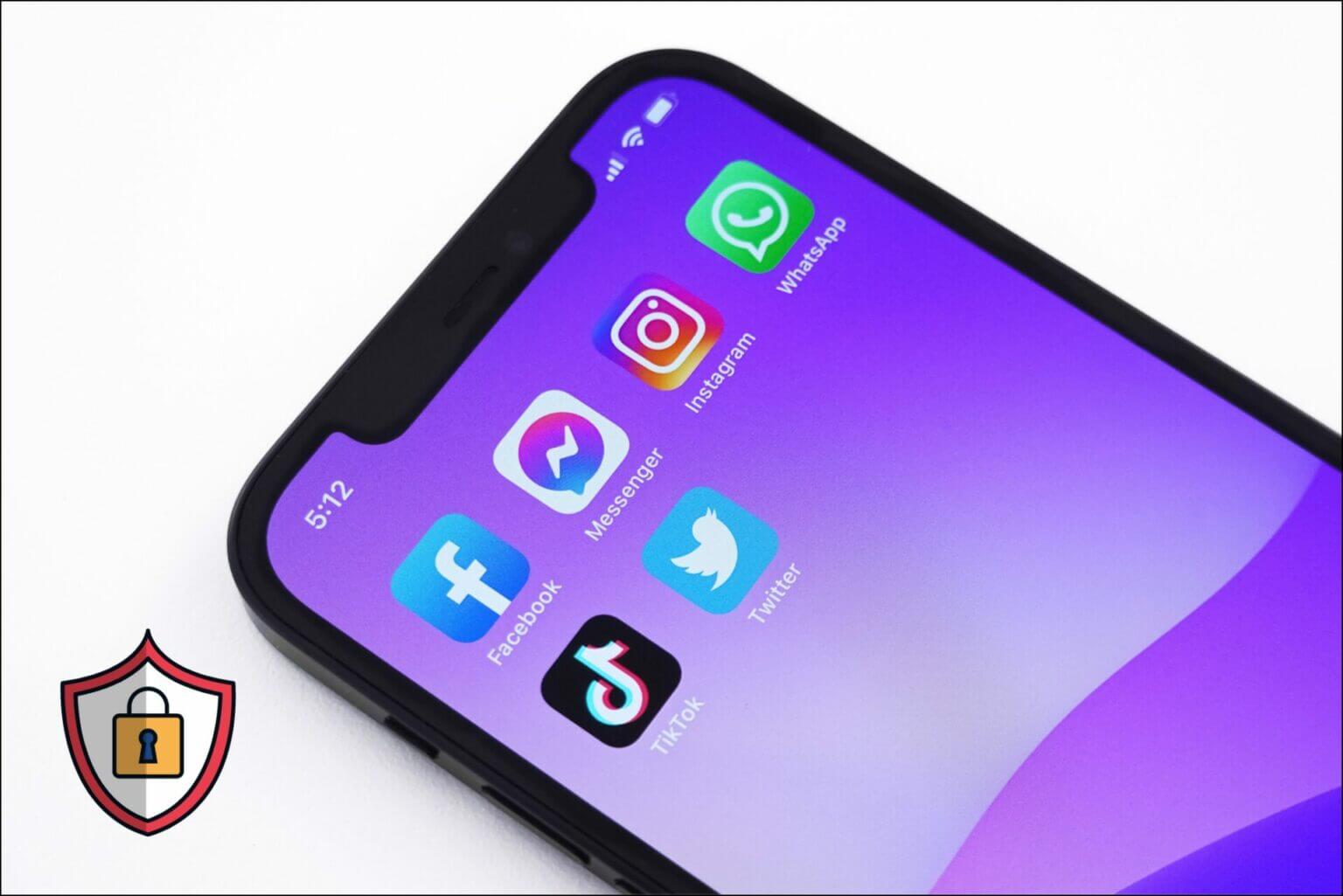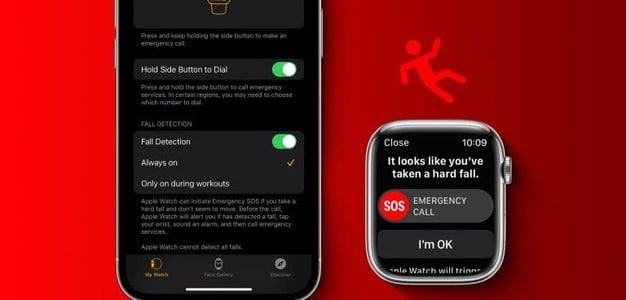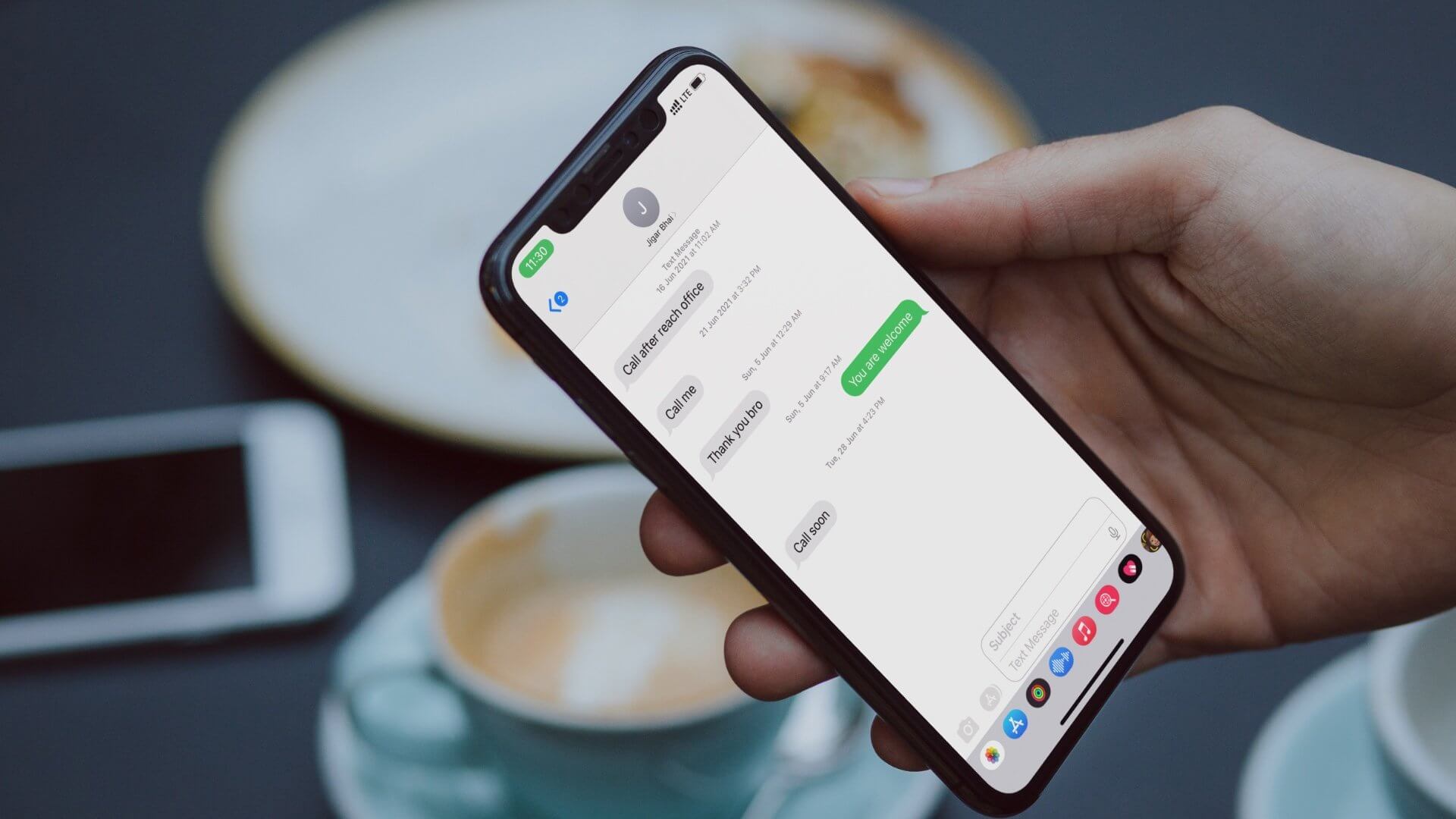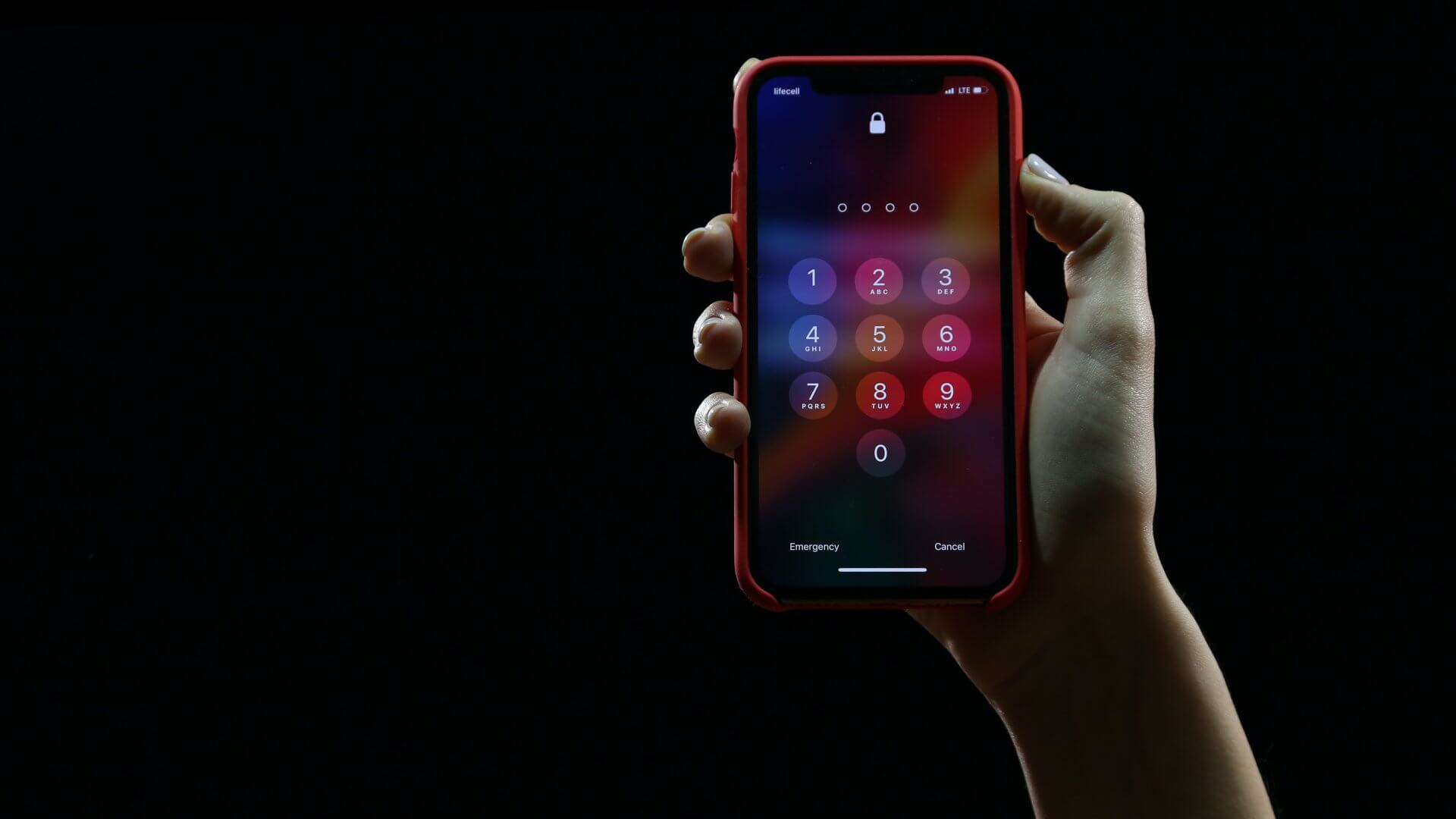Prisen, vi betaler for at bruge alle de gratis onlineprodukter, er data. Disse data omfatter det meste – inklusive dit telefonnummer. Når du tilmelder dig, kan du modtage opkald fra bots eller endda folk, der forsøger at promovere eller sælge deres produkter. Selvom det kan være en indtægtskilde for nogle, bliver disse opkald nådesløst stemplet som spam i modtagerenden. Hvis du har modtaget mange af dem på det seneste, kan du her se, hvordan du blokerer spamopkald på din iPhone.
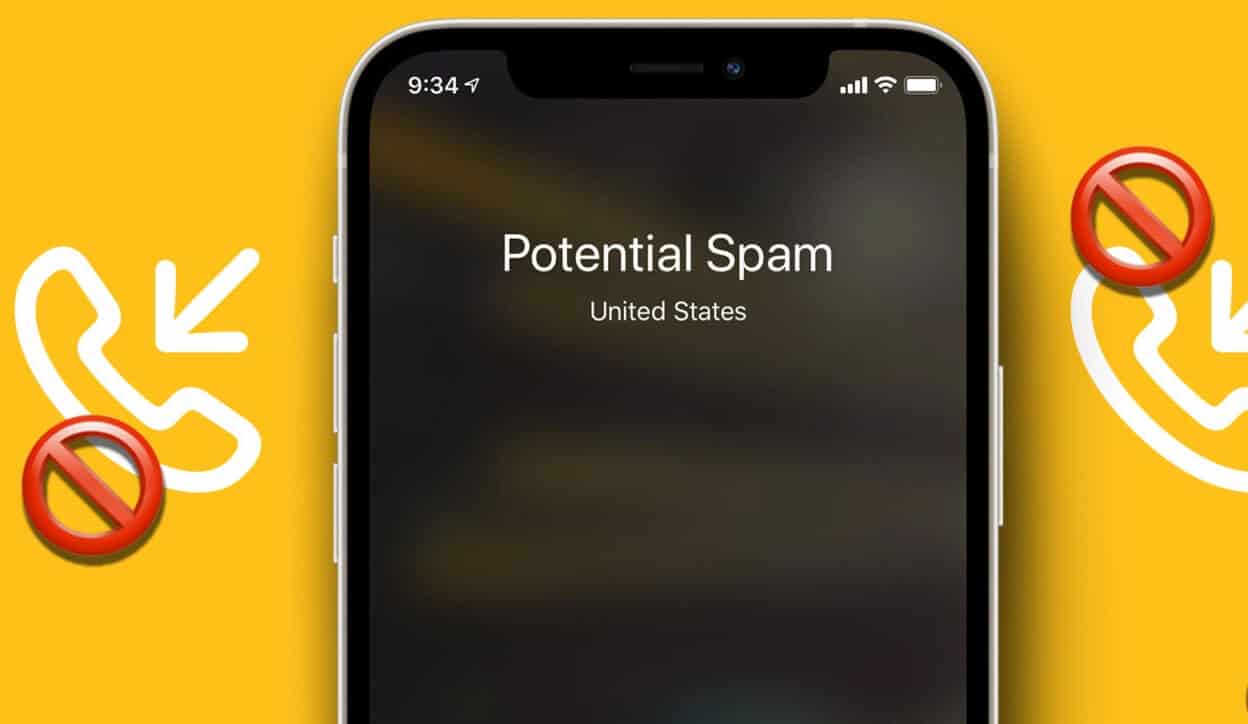
Der er flere måder at blokere spamopkald på din iPhone. Heldigvis har Apple inkluderet et par værktøjer i iPhone, der kan hjælpe dig.Bloker personer, du ikke ønsker at interagere med Du behøver ikke nødvendigvis at installere tredjepartstjenester, medmindre du ønsker flere funktioner.
Mens du læser denne artikel, lærer du syv forskellige måder at blokere disse uønskede og irriterende opkald på din iOS-enhed. Lad os starte med at slå ukendte opkaldere fra på din iPhone.
1. Slå ukendte opkaldere fra på iPhone
Din iPhone har en funktion, der kun tillader opkaldsnotifikationer fra dine kontakter og andre udgående opkald, du for nylig har foretaget. På denne måde ringer din iPhone ikke, når en anden forsøger at ringe til dig, og det er en god måde at blokere uønskede opkald på din iPhone.
Trin 1: Åbn en app Indstillinger.
Trin 2: Rul ned, og tryk på telefonen.
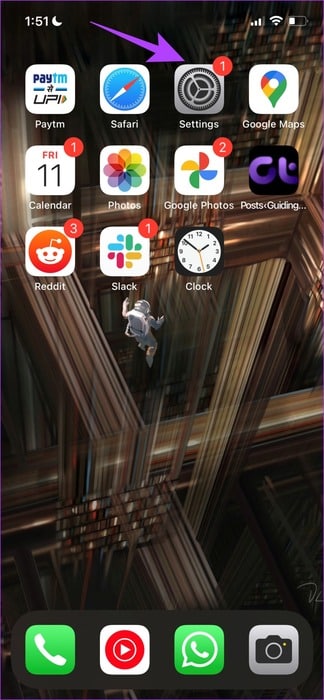
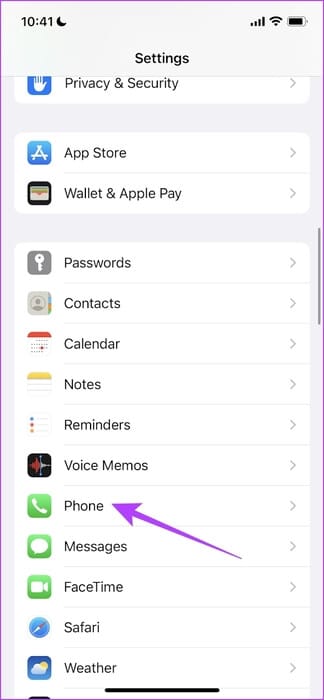
Trin 3: Find "Slå ukendte opkaldere til lydløs" Og tænd for kontakten for det samme.
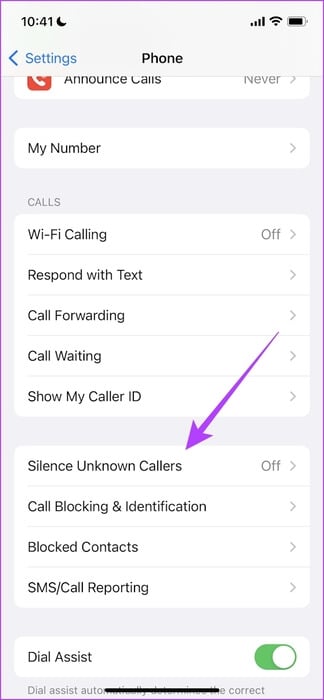
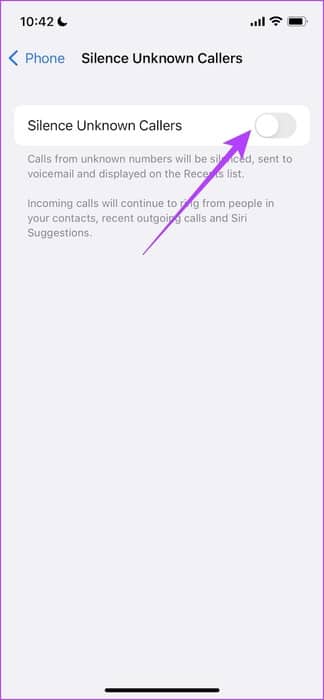
Derudover, hvis din mobiludbyder understøtter automatisk blokering af opkald fra uønskede opkaldere, finder du også en funktion kaldet "Slå reklameopkald til lydløs"Tænd også for kontakten til det.
Lad os derefter se på, hvordan vi kan gå videre og blokere et nummer på iPhone ved hjælp af Telefon-appen.
2. Bloker et nummer på din iPhone ved hjælp af telefonappen
Hvis du vil undgå telemarketing eller uønskede opkald fra et bestemt nummer, kan du blokere nummeret i telefonappen. Disse opkald sendes direkte til din telefonsvarer. Du får ikke besked, og de vises ikke på din liste over seneste opkald i telefonappen.
Trin 1: Åbn en app telefonen.
Trin 2: Find den opkalder eller det nummer, du vil blokere. Tryk på indstillingen "JEG" ved siden af ham.
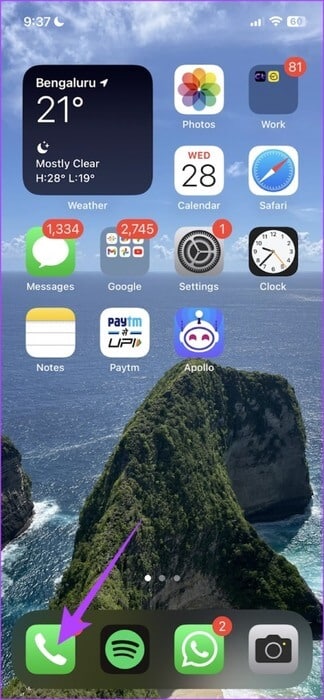
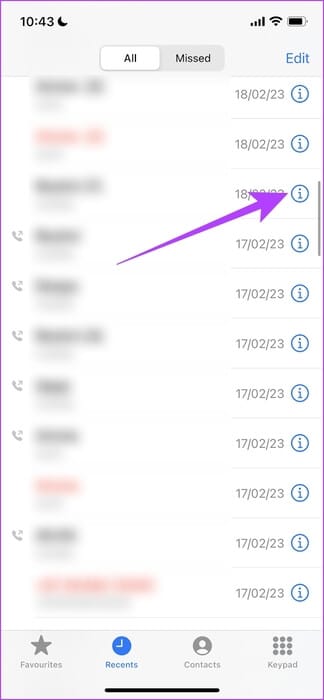
Trin 3: Klik på Bloker denne opkalder.
Trin 4: Vælg nu blok Kontakt i næste vindue.

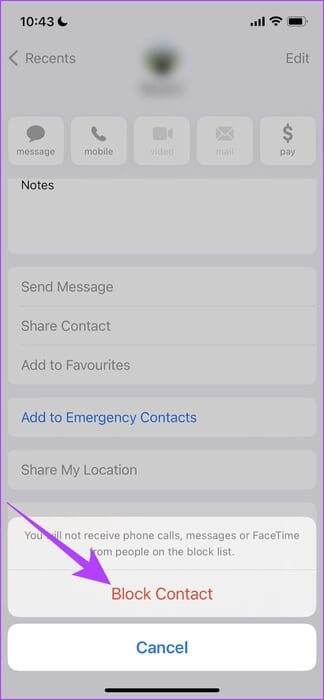
Den, der ringer op, er nu blokeret og vil ikke kunne få fat i dig. Vi kan også blokere kontakter fra at ringe til dig, ikke kun ukendte numre. Sådan gør du.
3. Bloker opkald på iPhone
Sådan blokerer du kontakter fra at ringe til dig på din iPhone. Når en blokeret kontakt forsøger at ringe til dig, sendes de direkte til telefonsvareren, og du modtager ingen notifikationer.
Trin 1: Åbn en app telefonen og vælg Kontakter I den nederste værktøjslinje.
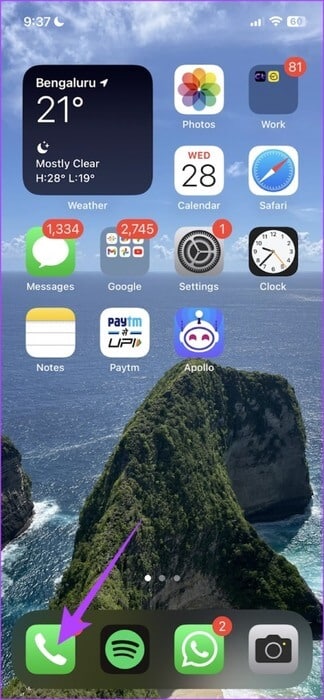
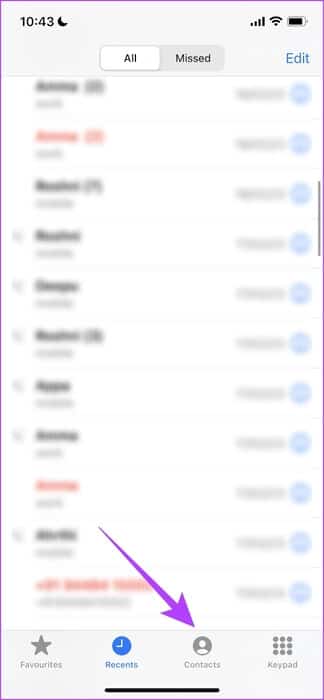
Trin 2: Klik på Kontakt som du vil blokere.
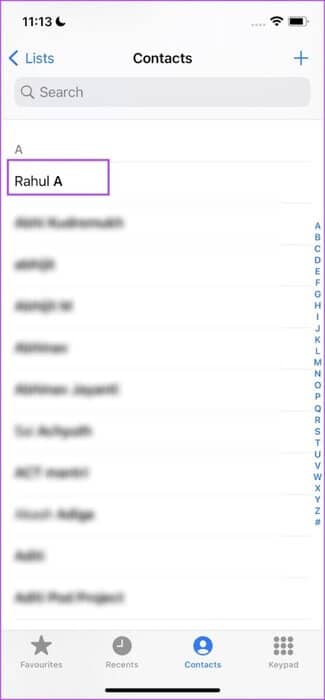
Trin 3: Klik på "Bloker denne opkalder" Vælg Bloker kontakt i det næste vindue.

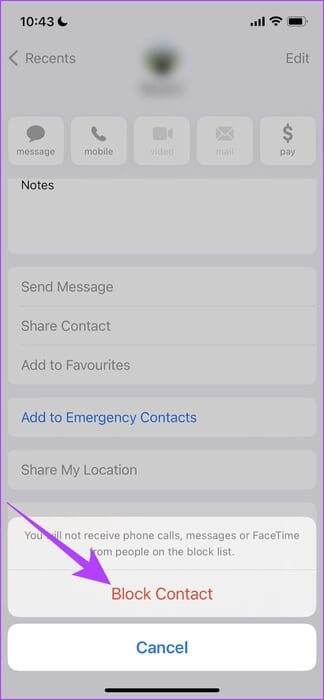
Vi kan også blokere et nummer fra en beskedapp. Lad os også se på det.
4. Bloker et nummer fra beskedappen
Hvis du modtager en besked fra et nummer, der også forsøger at kontakte dig, kan du blokere det direkte fra beskedappen. På den måde kan de ikke kontakte dig, sende dig en sms eller foretage et telefonopkald. Sådan gør du.
Trin 1: Åbn en app Beskeder Åbn beskeden, der er sendt fra det nummer, du vil blokere.
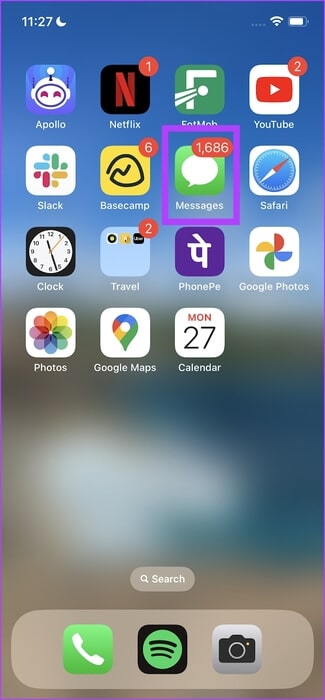
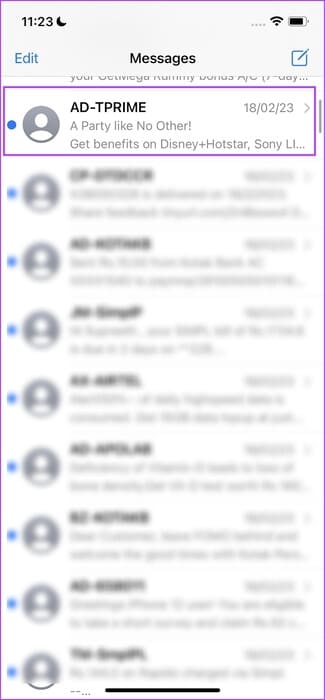
Trin 2: Klik på nummerprofilen, og vælg oplysningerne.
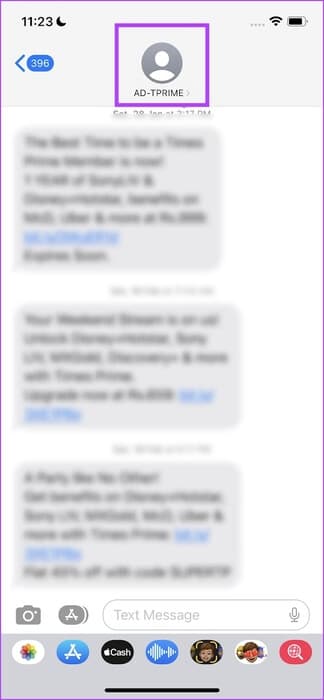
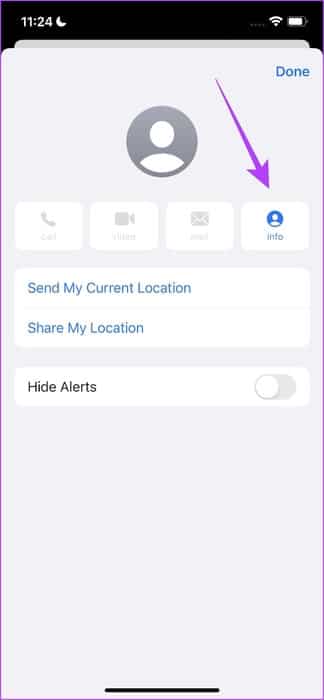
Trin 3: Klik på "Bloker denne opkalder" Vælg Bloker kontakt i det næste vindue.

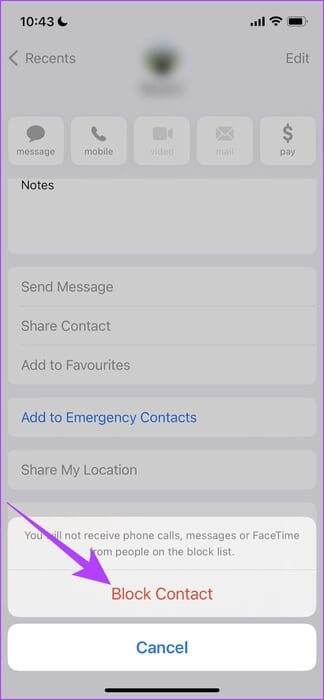
Derudover kan du også slå lyden fra på opkald og undgå at modtage notifikationer fra dem ved hjælp af fokustilstande. Sådan gør du.
5. Brug fokustilstande på lydløse opkald
Forberede Fokustilstande på iPhone En af vores yndlingsfunktioner. Den giver dig utrolig kontrol over, hvilke notifikationer du modtager, og hvilke du ikke får.
For telefonopkald kan du indstille Fokustilstand, som kun tillader telefonopkald fra kendte numre eller bestemte kontakter. Sådan gør du.
Trin 1: Åbn en app Indstillinger og tryk på koncentration.
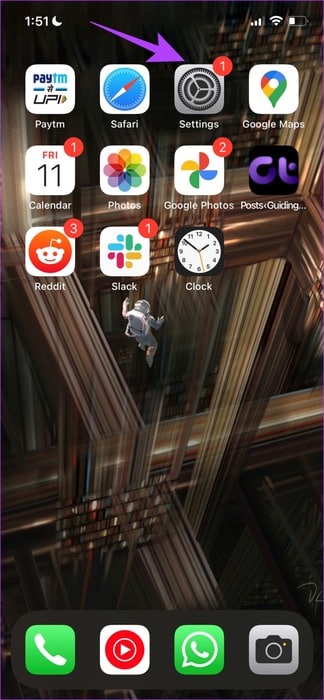
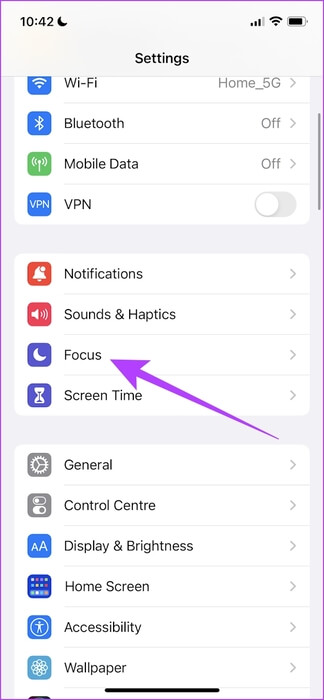
Trin 2: Vælg tilstand fokus Som du vil tilføje funktionen til at slå lyden fra på opkald til.
Trin 3: Klik på Mennesker.
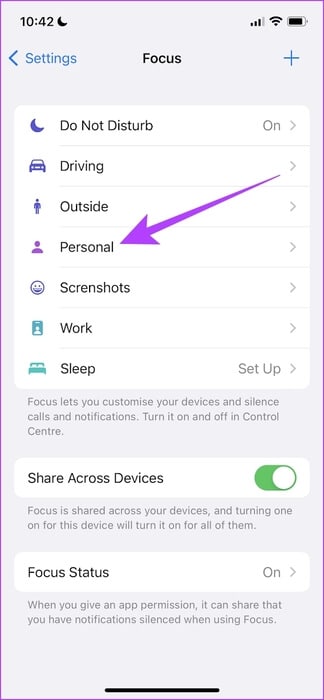
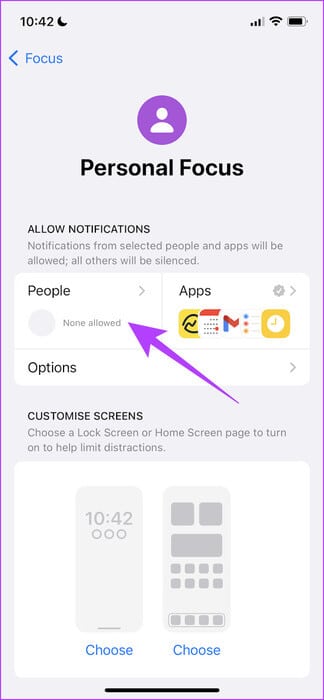
Trin 4: Find Tillad opkald fra , og vælg Kun kontakter for at slå indgående opkald fra ukendte kontakter fra lydløs.
Det betyder, at når ukendte numre ringer til dig, vil de blive sendt direkte til din telefonsvarer, og du vil ikke blive underrettet. Nummeret vil dog blive vist i din opkaldslog.
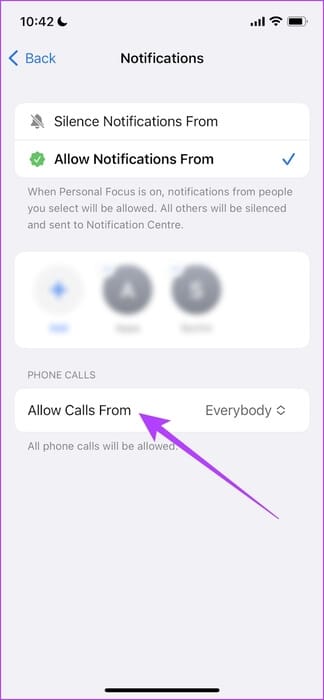
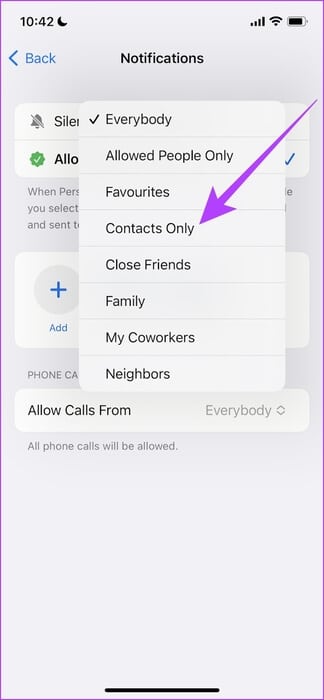
Trin 5: Hvis du kun vil tillade opkald fra bestemte personer, skal du vælge indstillingen Tillad notifikationer fra I fanen Personer.
Trin 6: Find Kontakter Hvem vil du tillade opkald til?
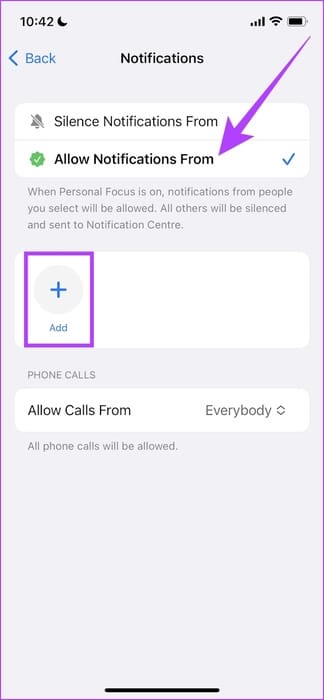
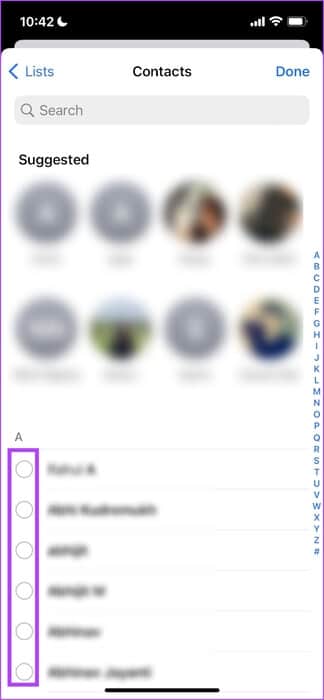
Trin 7: Klik på Tillad opkald fra og vælg Kun autoriserede personer.
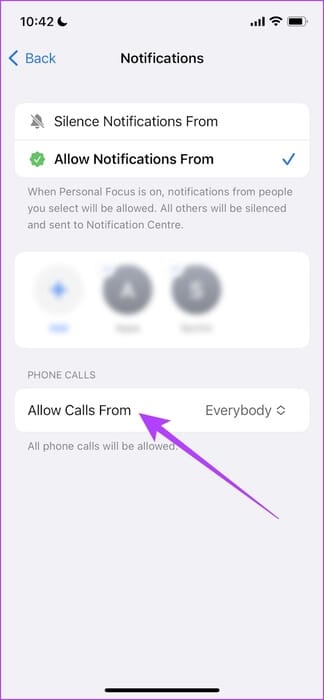
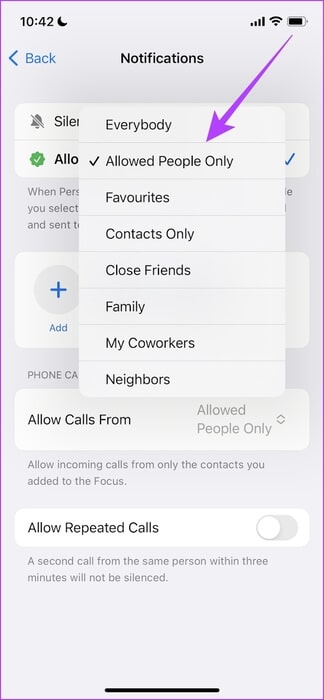
På denne måde modtager du opkald fra de kontakter, du har forudvalgt. Lad os derefter se på, hvordan du bruger en tredjepartsapp til at screene opkald og filtrere spam.
6. Brug tredjepartsapps til at screene opkald på iPhone
Truecaller Det er en af de mest nyttige opkaldsscreeningsapps, du kan downloade til din telefon. iPhone-appen fungerer dog ikke lige så godt som Android-appen. Men den klarer opgaven og lader dig blokere spamopkald på din iPhone.
Trin 1: Download en app Truecaller Til iPhone.
Når den er downloadet, skal du åbne appen og følge instruktionerne på skærmen for at fuldføre den første opsætning.
Trin 2: Efter endt arbejde forberedelse , åbne en app Indstillinger på din iPhone.
Trin 3: Klik på telefonen.
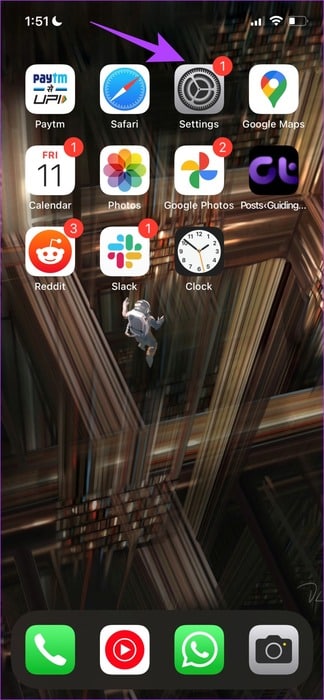
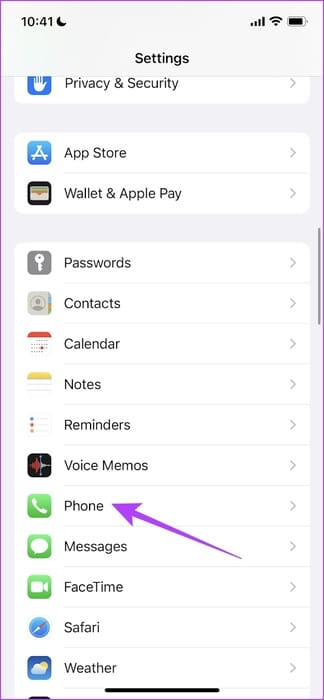
Trin 4: Find Opkaldsblokering og identifikation.
Trin 5: tænde for Alle kontakter Truecaller til at aktivere spamdetektion og -blokering.
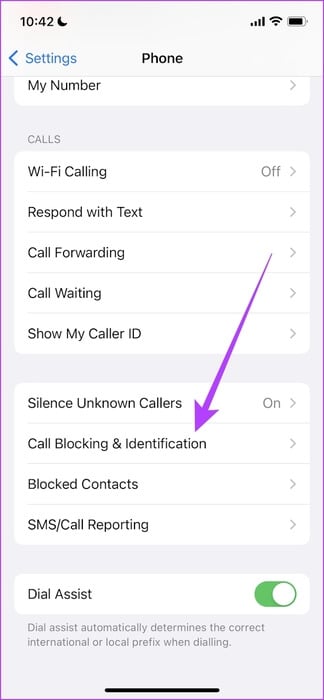
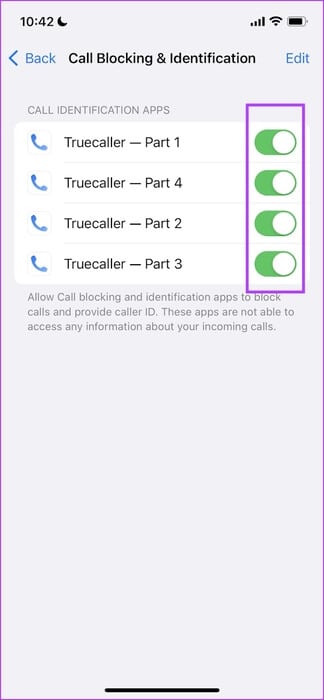
Det er sådan, alle spamopkald, der forsøger at nå din iPhone, vil blive blokeret. Lad os nu se på, hvordan det kan hjælpe at kontakte din udbyder.
7. Kontakt din mobiludbyder for at blokere automatiske opkald på iPhone.
Hvis ingen af ovenstående metoder hjælper, og du føler, at der ikke er nogen anden måde at blokere opkald på, så fortvivl ikke. Kontakt din mobiludbyder og fortæl dem, at du modtager en masse spam og automatiske opkald, og at du ønsker at beskytte dit telefonnummer mod dem.
Du vil helt sikkert få hjælp. Vi foreslår også, at du rapporterer disse spamnumre på din iPhone til de relevante myndigheder. Afhængigt af hvilken region du bor i, kan du næsten helt sikkert finde hjælpelinjenumrene til disse myndigheder online.

På denne måde hjælper du andre brugere og forhindrer uønskede opkald og robotopkald i at nå dem.
Det er alt, hvad du behøver at vide om, hvordan du stopper tilfældige opkald på din iPhone. Men hvis du har andre spørgsmål, kan du tjekke vores FAQ-sektion.
Spørgsmål og svar om blokering af spamopkald på iPhone
Q1. Jeg blokerede et nummer ved hjælp af telefonappen. Hvordan kan jeg se, om nummeret forsøgte at kontakte mig?
Svar: Den blokerede opkalder vil blive sendt til telefonsvarer, og du vil kunne se listen over blokerede numre under fanen Telefonsvarer i telefonappen.
Q2. Hvordan kan jeg tjekke listen over blokerede kontakter på min iPhone?
Svar: Åbn en app Indstillinger , og tryk på Telefon. Her finder du en mulighed for at se listen. Blokerede opkaldere Som du kan redigere og ændre.
Q3. Har Truecaller live nummervisning på iPhone?
Svar: Nej, Trucaller har ikke en funktion til live opkalds-ID på iPhone.
Hold din telefon fri for spambeskeder.
Vi håber, at denne guide hjælper dig med at blokere spamopkald på din iPhone. Online privatliv er et vigtigt punkt, og vi håber, at Apple inkluderer et par flere værktøjer for at forbedre privatlivets fred og automatisk hjælpe brugerne med at blokere sådanne spamopkald. Selvom denne artikel hjalp dig med at løse problemet med spamopkald, har vi også... En guide til håndtering af spam.